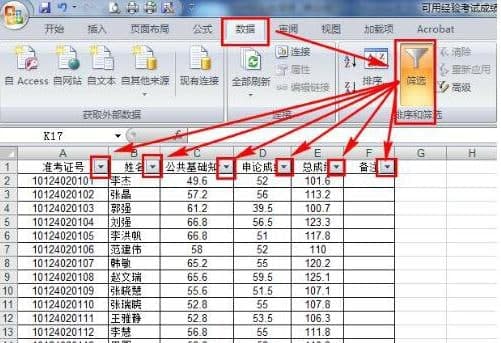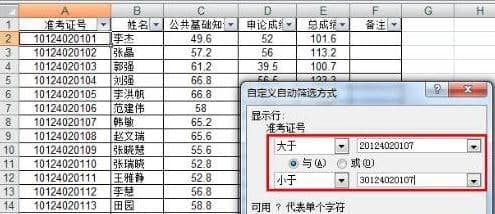Excel筛选有什么快速方法
2021年03月17日 10:24 发布来源:Excel学习网
通常,我们需要在excel工作表中过滤出所需的信息,因为数据太多了,无法手动逐条排除。那Excel如何把想要的人筛选出来?下面我们来谈谈Excel过滤的方法。
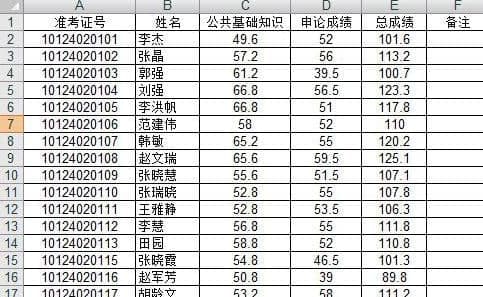
步骤如下:
找到符合条件的:
1、我们要达到的目的是,找出所有王姓同学的相关成绩:
Excel筛选有什么快速方法
2、依次单击“数据,筛选”:
Excel筛选有什么快速方法
在名字右侧单击向下的三角符号,鼠标指向“文本过滤”,然后单击“等于”:
设置“等于”后面的文本框中输入“王*”,表示筛选出第一个字符为王,后面没有限制字数的王姓同学;如果筛选出所有王姓都有两个名字的同学,如王媛,则在等于后面输入“王?”,即可筛选出所有姓氏后面只有一个字的同学的相关信息。安装完毕后,请单击“确定”:
5、所筛选出来的结果就是所有王姓同学的成绩等信息:
6、如果准备达成的目的是筛选出准考证号在(20124020107,30124020107)取值范围的所有学生。则在“准考证号”列单击三角,然后选择“数字筛选”,单击“介于”:
7、设置过滤条件的第一个行为为大于,输入'20124020107',条件的第二行为'小于',输入'30124020107',然后单击'确定':
Excel筛选有什么快速方法
8、显示的结果即为准考证号在(20124020107,30124020107)范围以内的学生的数据:
补充:excel常用Ctrl组合快捷键
Ctrl+A全选
Ctrl+C复制
Ctrl+X剪切
Ctrl+V粘贴
Ctrl+D自动填充
Ctrl+B加粗
Ctrl+U下划线
Ctrl+I斜体
Ctrl+K超链接
Ctrl+F查找
Ctrl+H替换
Ctrl+L创建表
Ctrl+N新建工作簿
Ctrl+O打开文件
Ctrl+P打印
Ctrl+S保存
Ctrl+W关闭
Ctrl+Y撤销后重做
Ctrl+Z撤销
相关阅读:excel不常用的重要技巧
1.怎样快速打开设置单元格格式
我们经常在输入数值等的时候需要设置单元格格式,很多人都已经习惯了点击鼠标右键选项,但是我们可以使用快捷键CTRL加1快速打开,如果自己的手不在鼠标上非常方便。
当然,我们也可以用鼠标点击如下图所示位置快速打开设置单元格格式选项。
2.excel怎样设置小数位数
我们可以使用快捷键CTRL加SHIFT加1来设置速度很快,如果一行数字带小数我们要快速转换成整数。
当然,我们经常不会只使用整数,小数位的缩进或者延伸我们可以选中要设置的单元格后使用点击下面两个选项进行设置。
3.关闭excel表的快捷方式
常需开一张表,完成工作后需要关机,可以用快捷方式CTRL加W,使用习惯后更方便,希望对大家有帮助。
原创文章如转载请注明:转载自Excel学习网 [ http://www.excelxx.com/]
需要保留本文链接地址:http://www.excelxx.com/jiqiao/13104.html
需要保留本文链接地址:http://www.excelxx.com/jiqiao/13104.html
上一篇:怎么让excel表格只能看不能修改
下一篇:怎么恢复excel中没保存的文件
相关教程:
经典Excel学习视频及教程推荐:
Excel优秀工具推荐:
小工具推荐: